Facebook แจ้งเตือนเมื่อคุณบันทึกรูปภาพหรือไม่

สารบัญ
เราเห็นเนื้อหามากมายทางออนไลน์ ซึ่งส่วนใหญ่เป็นรูปภาพธรรมดาๆ และมีมที่ไม่ดึงดูดความสนใจของเราเป็นเวลาสองสามวินาที แต่บางครั้งเราเห็นบางอย่างที่ทำให้เราหยุดเลื่อนนานกว่าชั่วขณะ และนั่นคือสิ่งหนึ่งที่ทำให้เรากลับมาที่โซเชียลมีเดียอีกครั้ง รูปภาพและโพสต์ที่นานๆ ครั้งเราชอบดู บางครั้ง การได้เห็นเพียงครั้งเดียวก็ไม่เพียงพอ

บ่อยครั้งกว่านั้น เราอยากเก็บภาพดังกล่าวไว้กับตัว เราต้องการบันทึกไว้ในโทรศัพท์เพื่อเก็บไว้หรือแบ่งปันกับคนอื่นๆ ในภายหลัง
แต่มีสิ่งหนึ่งที่อาจทำให้คุณลังเลที่จะบันทึกรูปภาพหรือโพสต์ของคนอื่น ผู้อัปโหลดจะได้รับรู้ว่าคุณบันทึกภาพที่พวกเขาอัปโหลดหรือไม่ ถ้าใช่ ก็อาจจะรู้สึกอึดอัดนิดหน่อย ท้ายที่สุด มีบางอย่างที่เรียกว่าความเป็นส่วนตัว
เราไม่สามารถบอกคุณเกี่ยวกับแพลตฟอร์มอื่นได้ แต่บล็อกนี้เหมาะสำหรับคุณหากคุณต้องการบันทึกรูปภาพจาก Facebook สงสัยว่า Facebook แจ้งเตือนผู้ใช้เมื่อคุณบันทึกรูปภาพที่พวกเขาอัปโหลดหรือไม่ อ่านต่อเพื่อทราบคำตอบสำหรับคำถามนี้และหัวข้ออื่นๆ ที่เกี่ยวข้องกับโพสต์และรูปภาพบน Facebook
Facebook แจ้งเตือนเมื่อคุณบันทึกรูปภาพหรือไม่
เรารู้ว่ามันเป็นอย่างไร คุณกำลังเลื่อนดู Newsfeed ของคุณแบบสุ่มโดยไม่มีจุดประสงค์ กำลังคิดเรื่องอื่นอยู่ แล้วจู่ๆ ภาพนี้ก็โผล่ขึ้นมาและดึงดูดความสนใจของคุณ มันอาจจะเป็นกรูปภาพที่สวยงาม มีมตลกๆ หรือข้อมูลที่เป็นประโยชน์ คุณทราบว่าคุณควรเก็บรูปภาพนี้ไว้ในโทรศัพท์ก่อนที่จะรู้ว่าเพื่อนหรือคนรู้จักของคุณได้อัปโหลดรูปภาพนี้
ตอนนี้ อาจมีสองกรณี
คุณดำเนินการต่อและดาวน์โหลดรูปภาพ โดยไม่สนใจว่าผู้อัปโหลดจะคิดอย่างไร
หรือคุณหยุดทันทีและเริ่มสงสัยว่าพวกเขาจะรู้เกี่ยวกับการดาวน์โหลดของคุณหรือไม่ กล่าวอีกนัยหนึ่งคือ คุณไม่ต้องการให้อีกฝ่ายรู้ว่าคุณได้บันทึกรูปภาพ
เนื่องจากคุณอ่านข้อความนี้ แสดงว่าคุณมาจากสถานการณ์ที่สองอย่างชัดเจน ดังนั้นมาตอบคำถามของคุณในที่สุด คำตอบนั้นธรรมดาและเรียบง่าย คุณไม่จำเป็นต้องกังวลเลยสักนิด ผู้อัปโหลดรูปภาพไม่ได้รับการแจ้งเตือนเมื่อคุณบันทึกรูปภาพลงในโทรศัพท์ของคุณ
Facebook ไม่เข้มงวดเท่ากับแพลตฟอร์มอื่นๆ (เช่น Snapchat) ในการบันทึกรูปภาพและโพสต์ของผู้ใช้รายอื่น ช่วยให้คุณสามารถบันทึกภาพได้หากคุณเห็น คุณปฏิบัติตามกฎง่ายๆ นี้ได้ หากคุณเห็นรูปภาพที่อัปโหลดเป็นโพสต์โดยใครบางคนบน Facebook คุณสามารถบันทึกลงในโทรศัพท์ได้โดยที่ผู้อัปโหลดจะไม่ได้รับการแจ้งเตือน
แล้วรูปภาพอื่นๆ ล่ะ
คุณไม่สามารถบันทึกภาพโปรไฟล์หรือภาพปกของบุคคลใดบุคคลหนึ่งได้ หากบุคคลนั้นล็อกโปรไฟล์ไว้ แม้ว่าคุณทั้งคู่จะเป็นเพื่อนกันก็ตาม Facebook เข้มงวดในกรณีดังกล่าว
สำหรับรูปภาพในสตอรี่ คุณสามารถดาวน์โหลดได้หากผู้อัปโหลดอนุญาตให้แชร์สิทธิ์
ดูสิ่งนี้ด้วย: การค้นหาหมายเลขแฟกซ์ - การค้นหาหมายเลขแฟกซ์แบบย้อนกลับฟรีในทำนองเดียวกัน คุณสามารถดาวน์โหลดรูปโปรไฟล์และรูปภาพปกของบุคคลได้ หากบุคคลนั้นไม่ได้กำหนดให้โปรไฟล์เป็นสาธารณะด้วยการล็อกบัญชี หากมีคนล็อกโปรไฟล์ คุณจะไม่สามารถบันทึกโปรไฟล์และรูปภาพปกได้แม้ว่าจะเป็นเพื่อนกันก็ตาม
แต่โปรดทราบว่าผู้อัปโหลดจะไม่ได้รับแจ้งหากคุณบันทึกรูปภาพในแต่ละ กรณีข้างต้น ที่นี่ไม่มีข้อยกเว้น
Facebook แจ้งเตือนบุคคลใดบุคคลหนึ่งเมื่อคุณแชร์โพสต์หรือไม่
คำถามคล้ายกับคำถามก่อนหน้า แต่คำตอบไม่ใช่ เมื่อคุณแชร์โพสต์ที่มีคนอื่นแชร์ตั้งแต่แรก Facebook จะส่งการแจ้งเตือนไปยังเจ้าของโพสต์เดิมทันที
ไม่เพียงแค่นั้น เพื่อนของคุณยังได้รับการแจ้งเตือนว่าคุณได้แชร์โพสต์ของคนอื่นด้วย เจ้าของโพสต์ยังสามารถดูรายชื่อของทุกคนที่แชร์โพสต์
ดูสิ่งนี้ด้วย: วิธีตรวจสอบการดูบนม้วน (จำนวนการดูม้วน Instagram)เราได้พูดถึงสิ่งที่คุณสามารถทำได้กับโพสต์ของผู้อื่น เรามาเจาะลึกสิ่งที่คุณสามารถทำได้กับโพสต์และรูปภาพของคุณ
นี่คือวิธีที่คุณสามารถควบคุมว่าใครสามารถเห็น แบ่งปัน และดาวน์โหลดโพสต์ของคุณ:
หากคุณยังอ่านอยู่ คุณมี ค่อนข้างทราบกันดีอยู่แล้วว่าความเป็นส่วนตัวและการแชร์โพสต์และรูปภาพทำงานอย่างไรบน Facebook จากสิ่งที่คุณอ่านมาจนถึงตอนนี้ เห็นได้ชัดว่า Facebook อนุญาตให้ผู้ดูโพสต์ทั้งหมดของคุณดาวน์โหลดรูปภาพจากโพสต์ที่คุณแชร์
คุณสามารถควบคุมได้ว่าใครบ้างที่สามารถดูโพสต์ของคุณได้ และด้วยเหตุนี้เท่านั้นผู้ที่สามารถดูโพสต์ของคุณสามารถดาวน์โหลดรูปภาพใดๆ ในโพสต์ได้ แต่คุณไม่สามารถควบคุมได้ว่าใครบ้างในกลุ่มผู้ดูโพสต์ที่สามารถดาวน์โหลดและบันทึกรูปภาพในโพสต์ได้ แต่ละคนสามารถทำเช่นนั้นได้ และคุณจะไม่ได้รับการแจ้งเตือนหากมีคนบันทึกรูปภาพ
ตอนนี้ มาดูกันว่าคุณจะจำกัดจำนวนผู้ดูโพสต์ของคุณได้อย่างไร
วิธีควบคุมว่าใครสามารถเห็นโพสต์ของคุณ
คุณสามารถเปลี่ยนความเป็นส่วนตัวสำหรับแต่ละโพสต์ที่คุณแชร์และสำหรับโพสต์ที่คุณเคยแชร์ในอดีตด้วย
หากต้องการเปลี่ยนการตั้งค่าความเป็นส่วนตัวของโพสต์ใหม่ ให้ทำตามขั้นตอนเหล่านี้:
ขั้นตอนที่ 1: เปิดแอป Facebook แล้วแตะช่องที่ระบุว่า “เขียนอะไรที่นี่…”
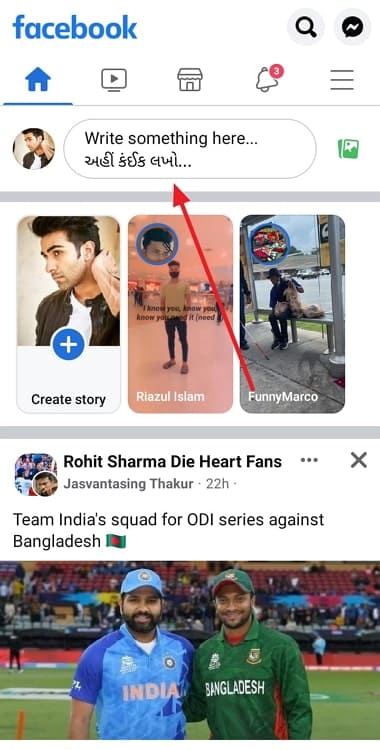
ขั้นตอนที่ 2 : นี่คือหน้า สร้างโพสต์ คุณจะเห็นสองตัวเลือกใต้ชื่อของคุณ - เพื่อน และ อัลบั้ม ปุ่ม เพื่อน บอกคุณว่าเพื่อนของคุณทุกคนสามารถเห็นโพสต์นี้โดยค่าเริ่มต้น หากต้องการเปลี่ยนผู้ชมโพสต์ ให้แตะที่ปุ่ม เพื่อน
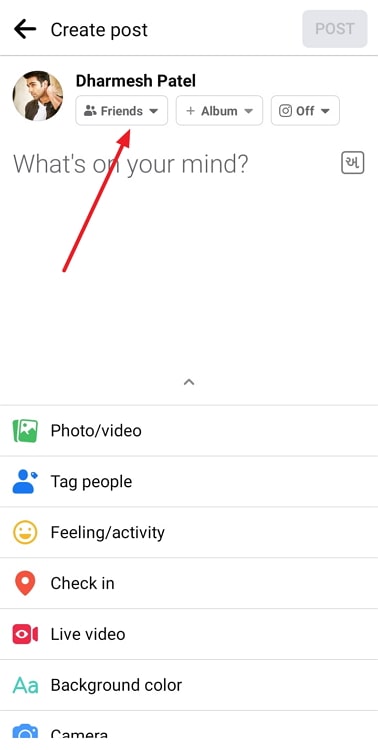
- วิธีแก้ไข “เพื่อนที่อยู่ใกล้ๆ” ไม่ทำงานหรือแสดงบน Facebook
- วิธีแก้ไขโปรไฟล์ล็อค Facebook ไม่ทำงานหรือแสดง

